O documento fornece uma introdução ao framework Django, incluindo: 1) O que é Django e seus principais recursos como mapeador objeto-relacional e interface administrativa automática; 2) Como instalar Django; 3) Como criar um projeto Django com arquivos e diretórios padrão; 4) Como criar e configurar uma aplicação de notícias dentro do projeto com modelos, views, templates e URLs.



![Instalando • Site oficial: http://www.djangoproject.com • URL para download: • http://www.djangoproject.com/download/ • Descompacte o arquivo; • No diretório criado digite: • [Windows]: python setup.py install • [Linux/MacOs]: sudo python setup.py install](https://image.slidesharecdn.com/cursopython06-120926152519-phpapp01/75/Python-06-4-2048.jpg)
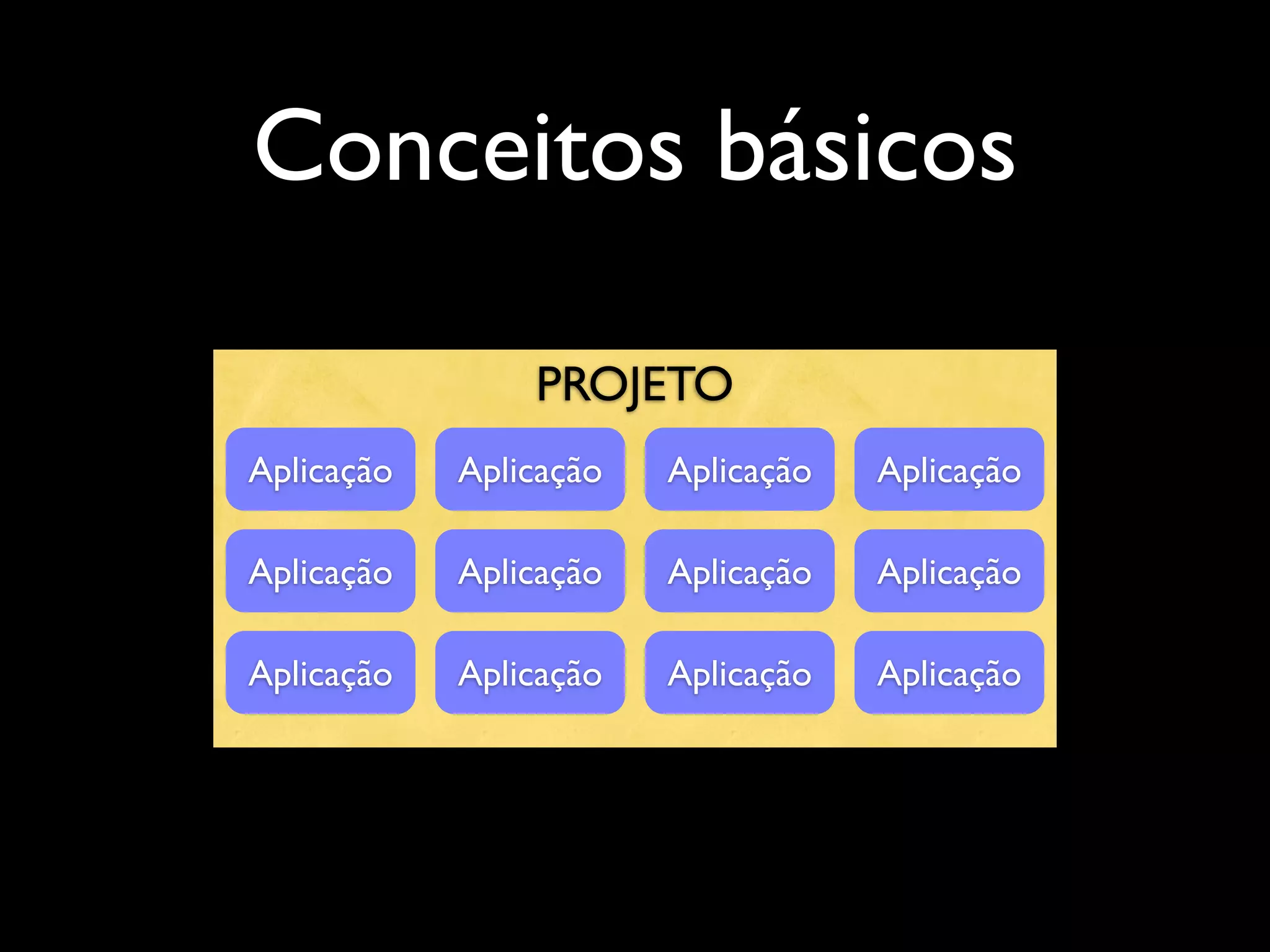



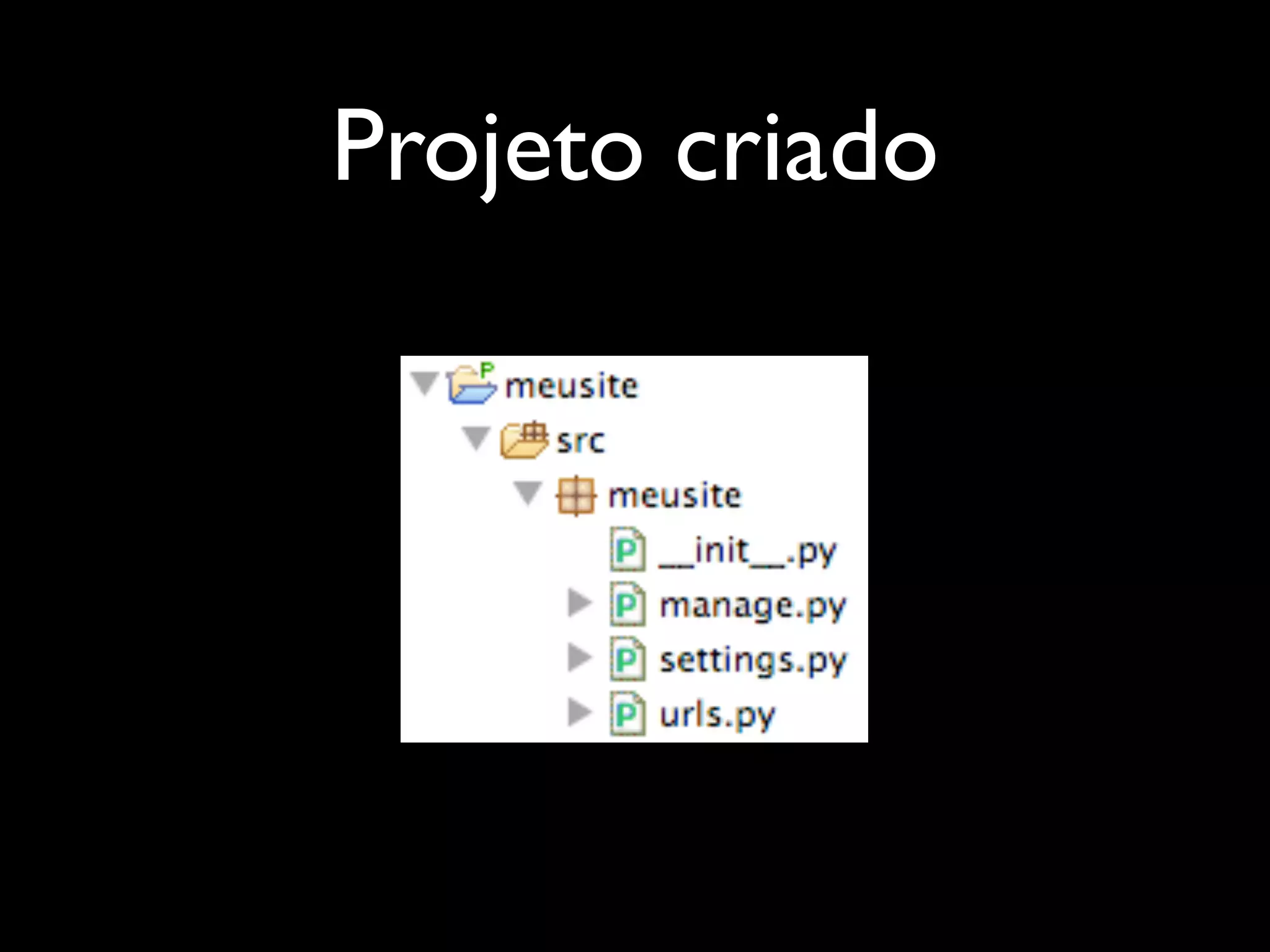



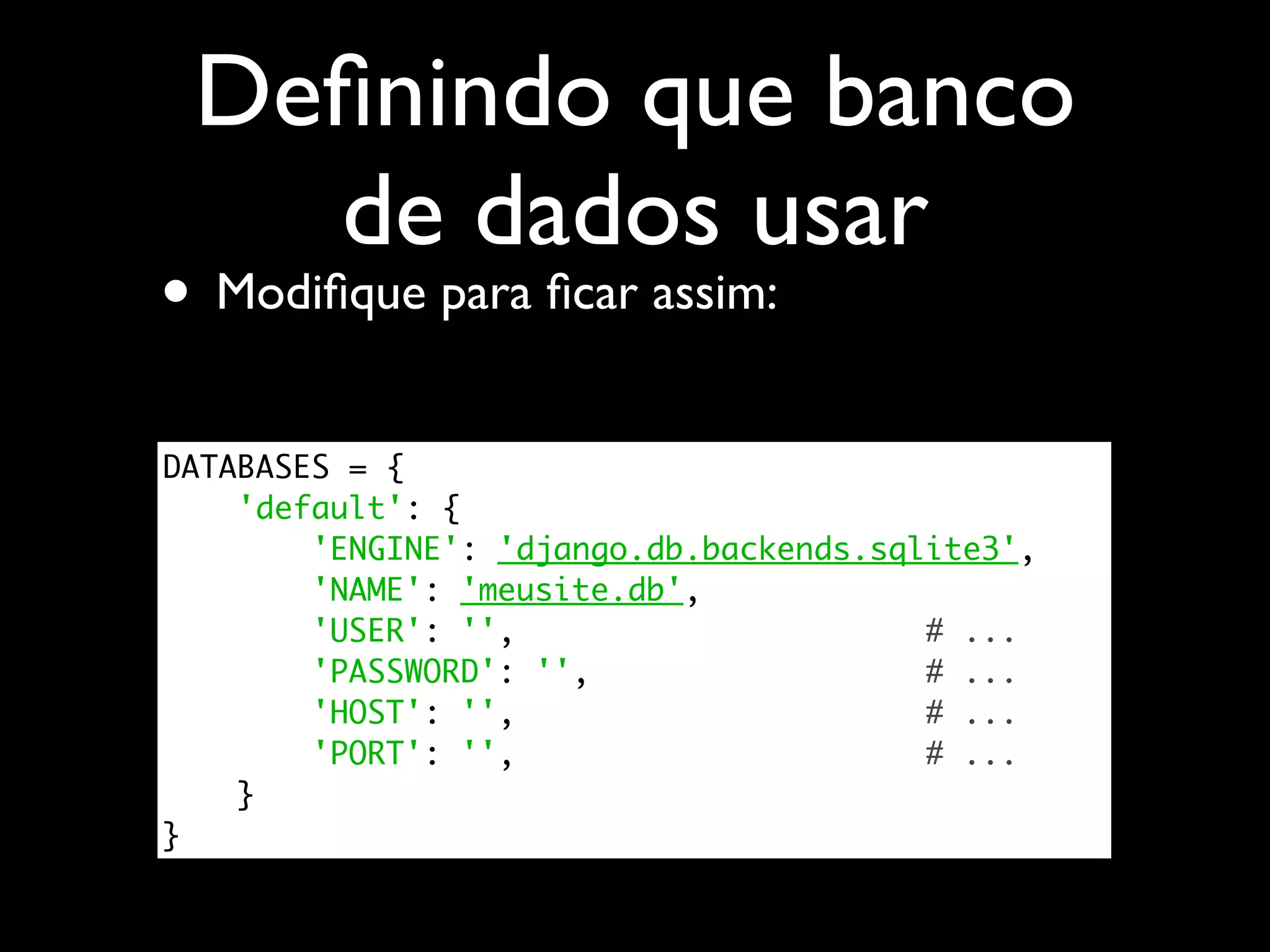






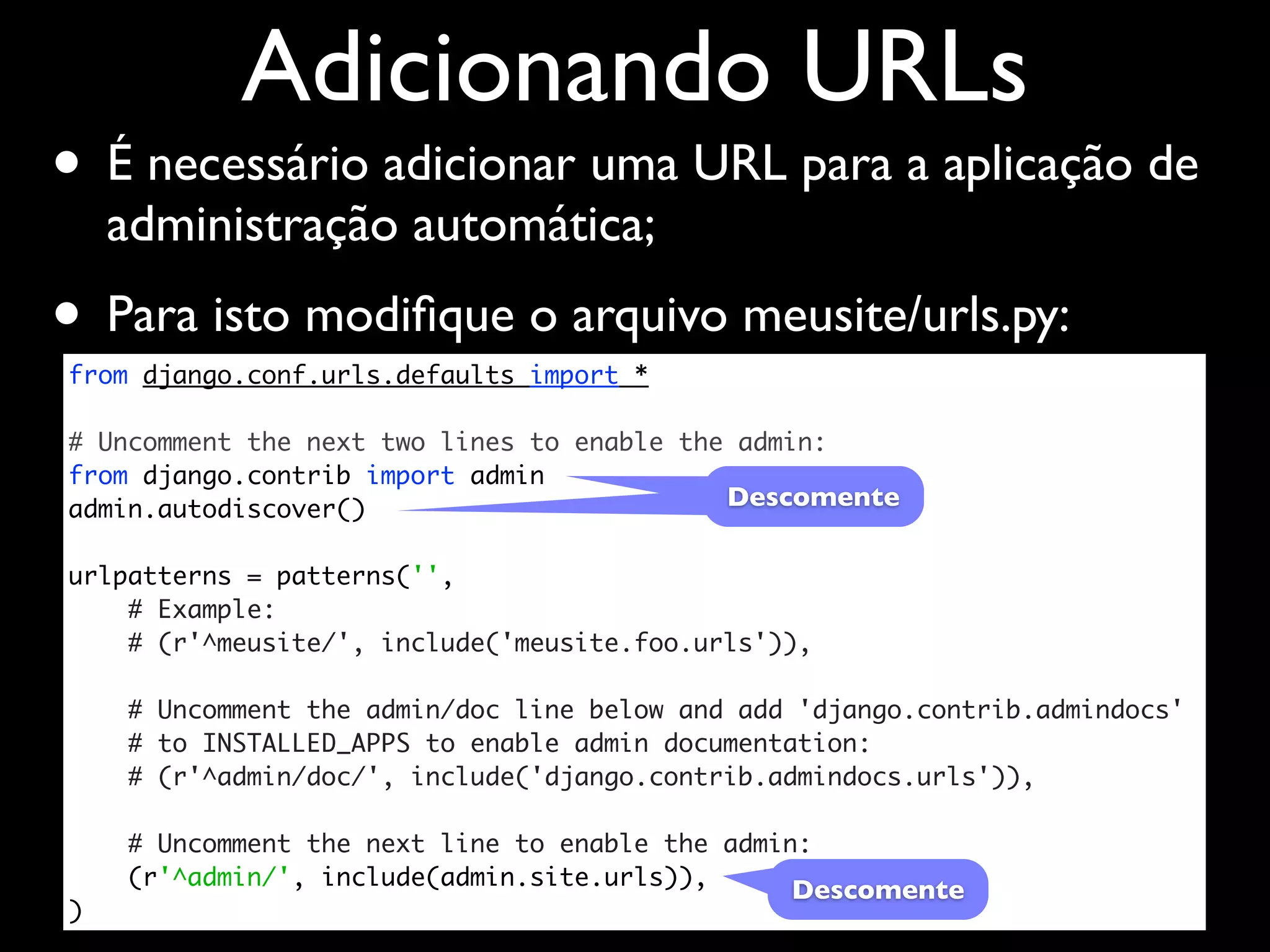


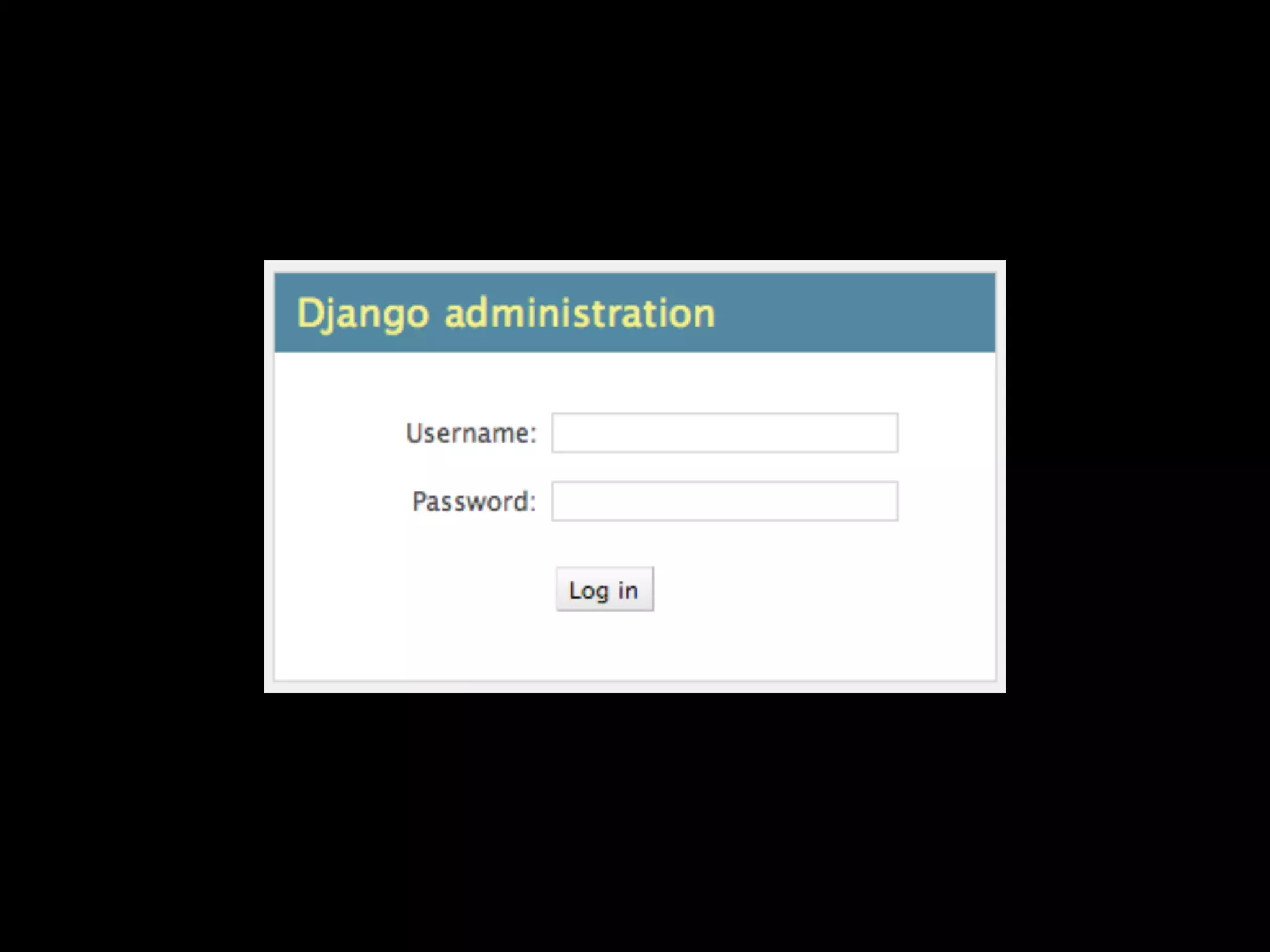
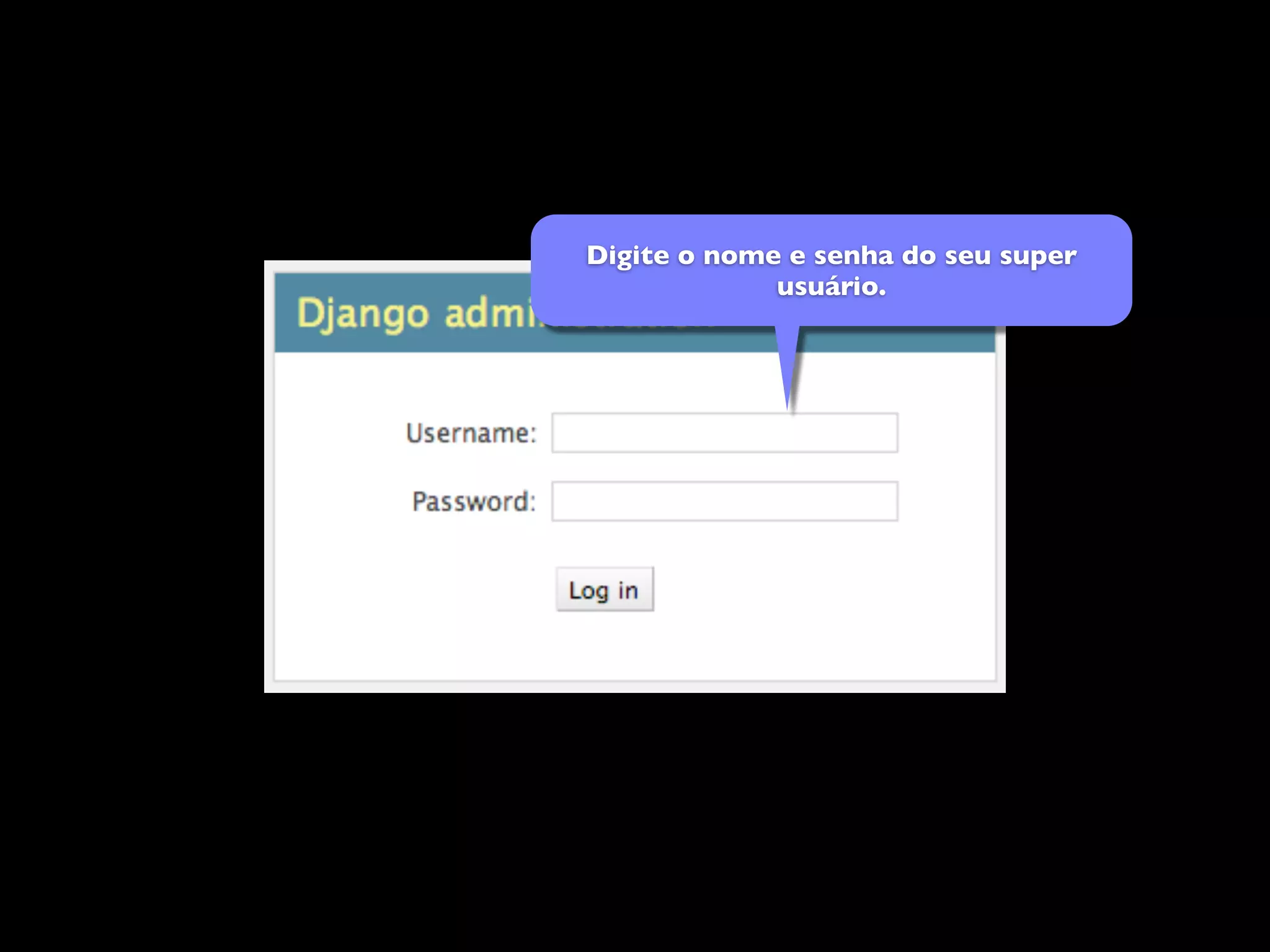
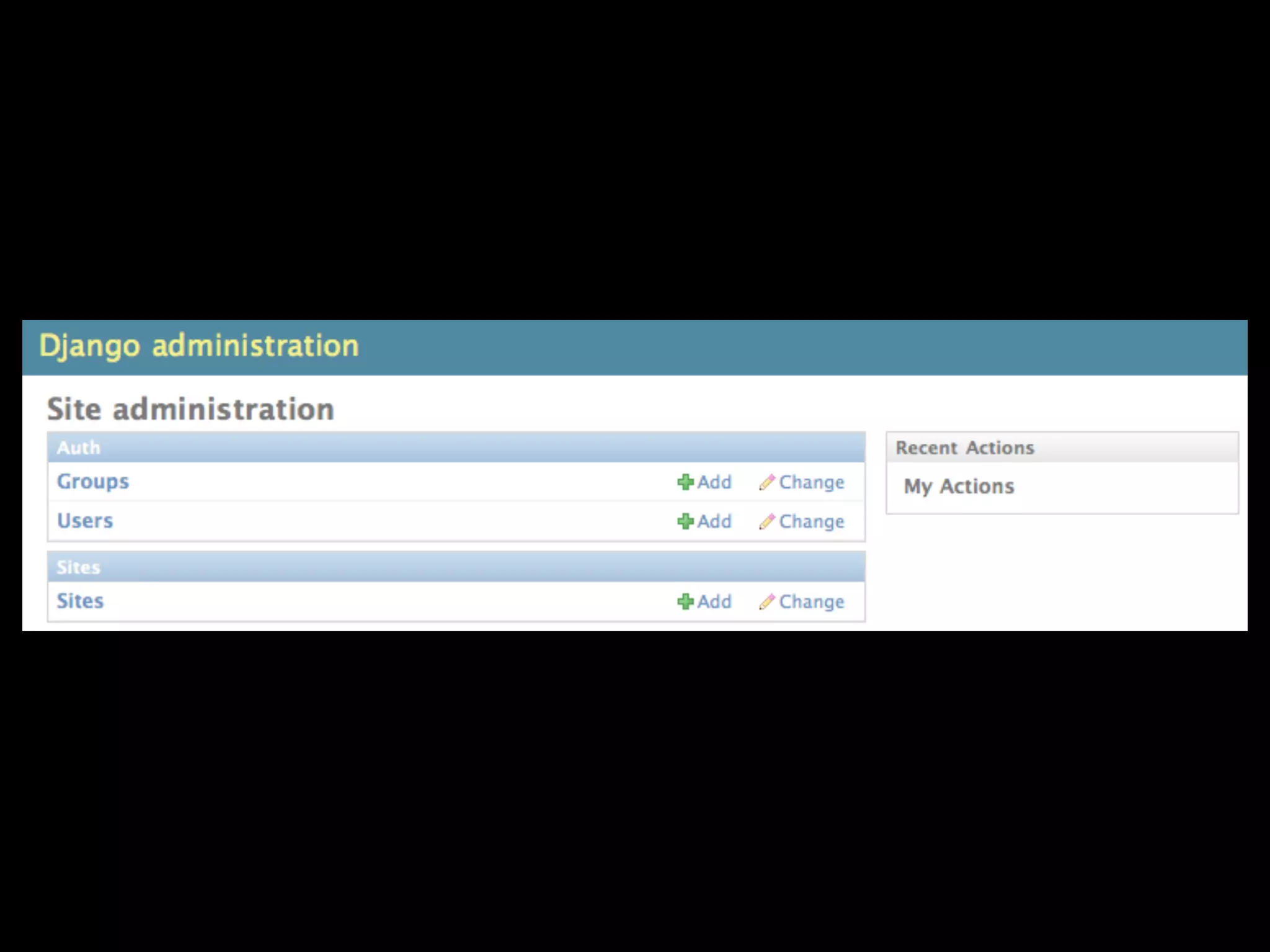
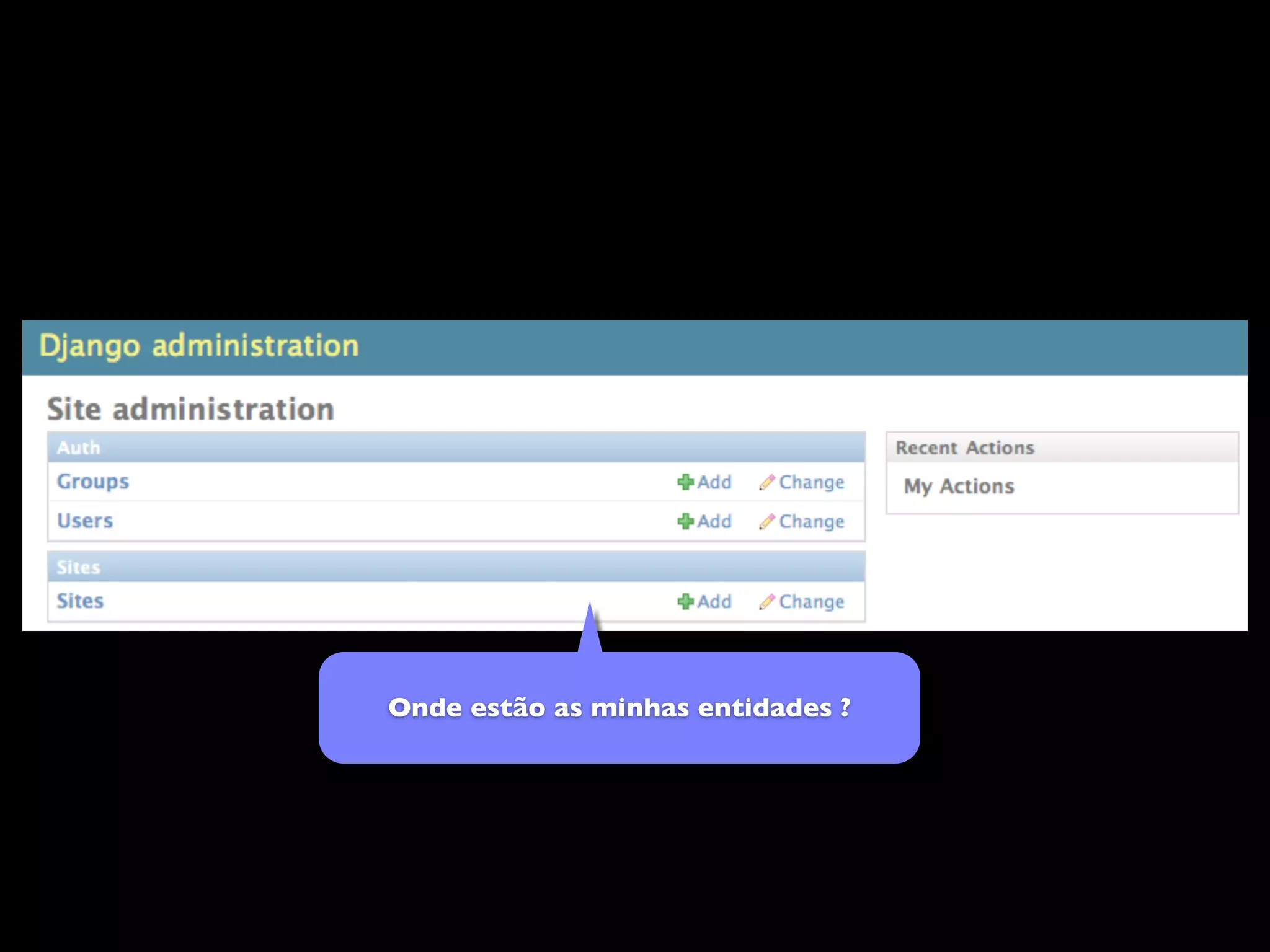
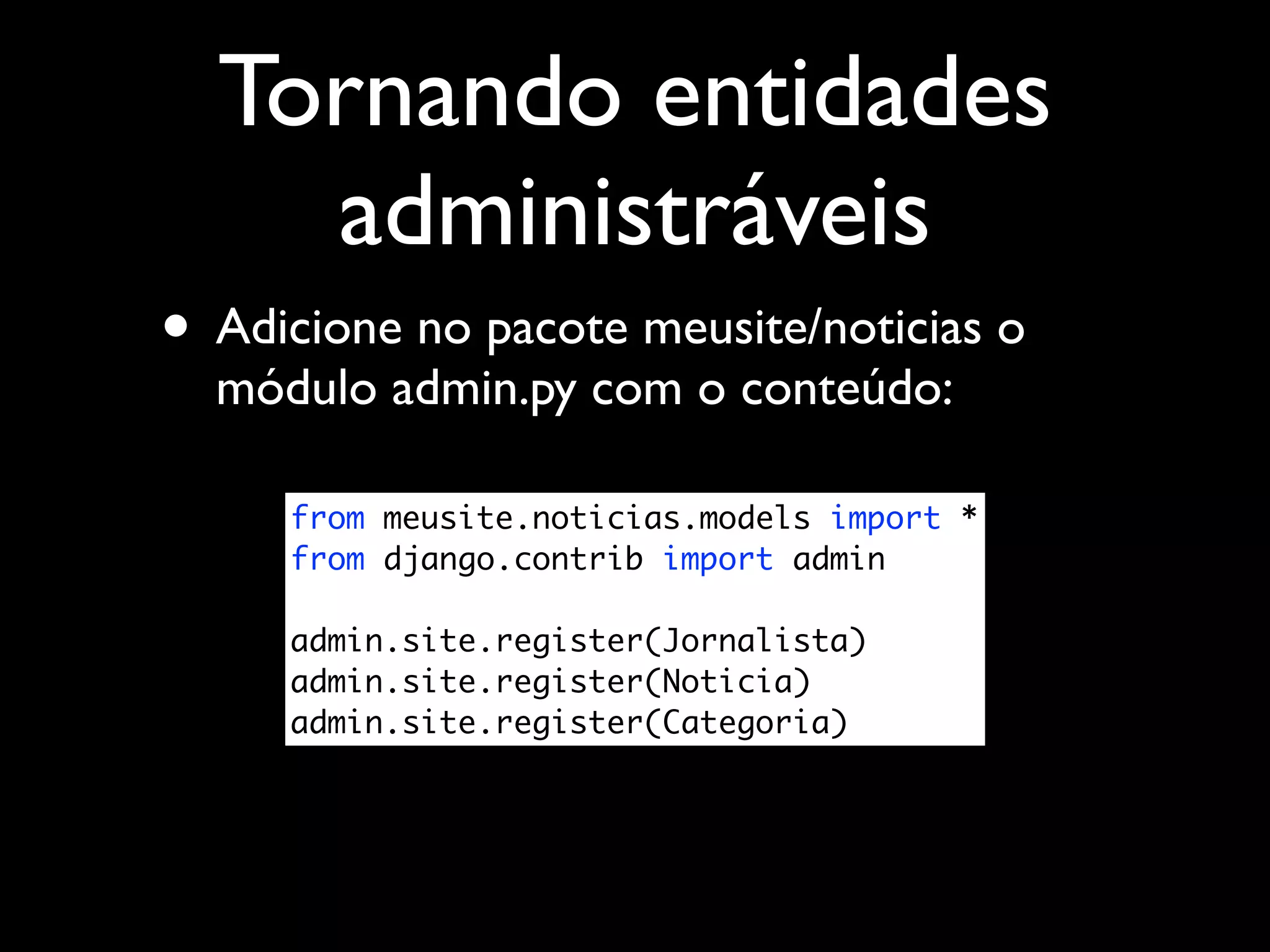
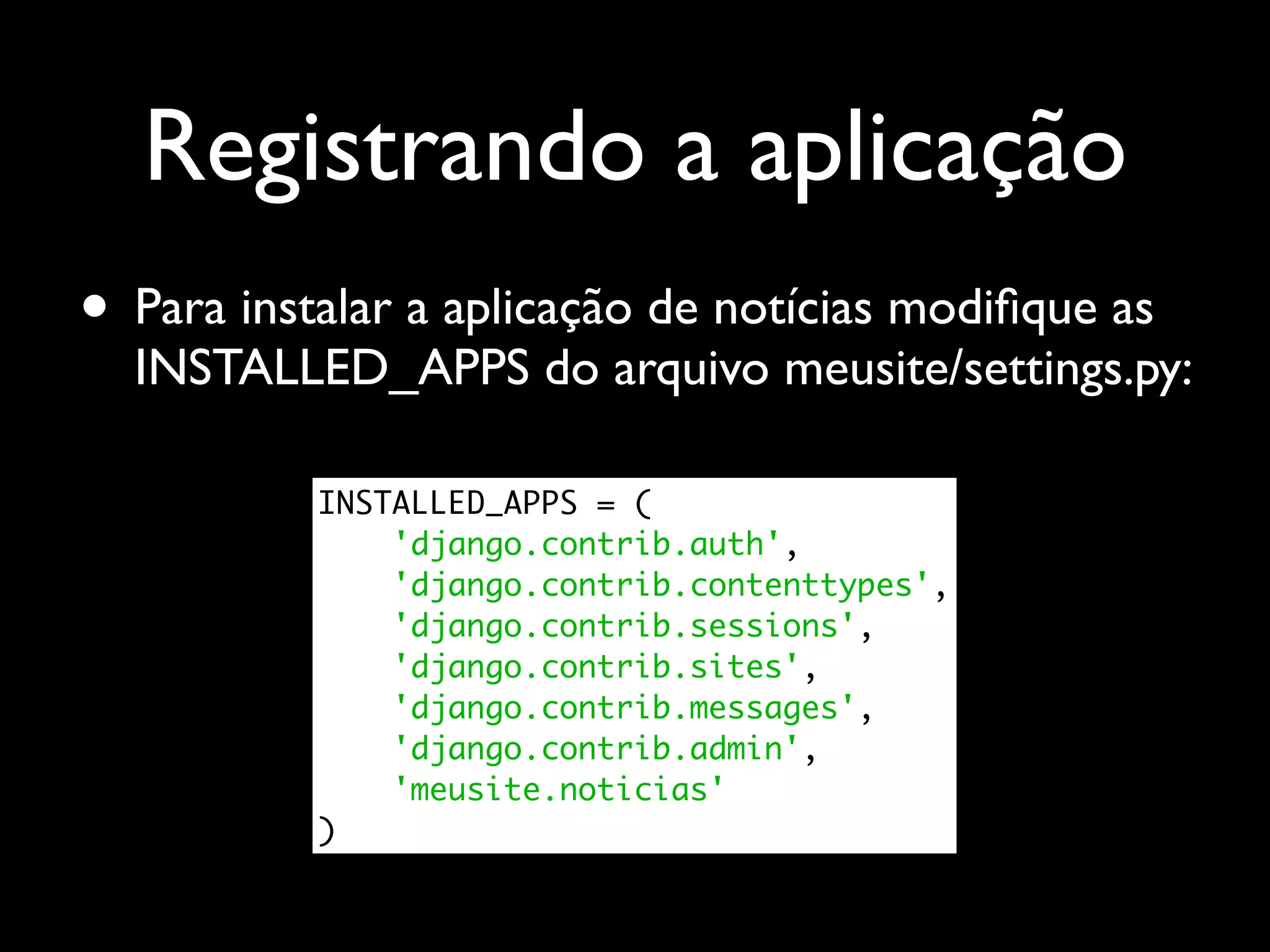

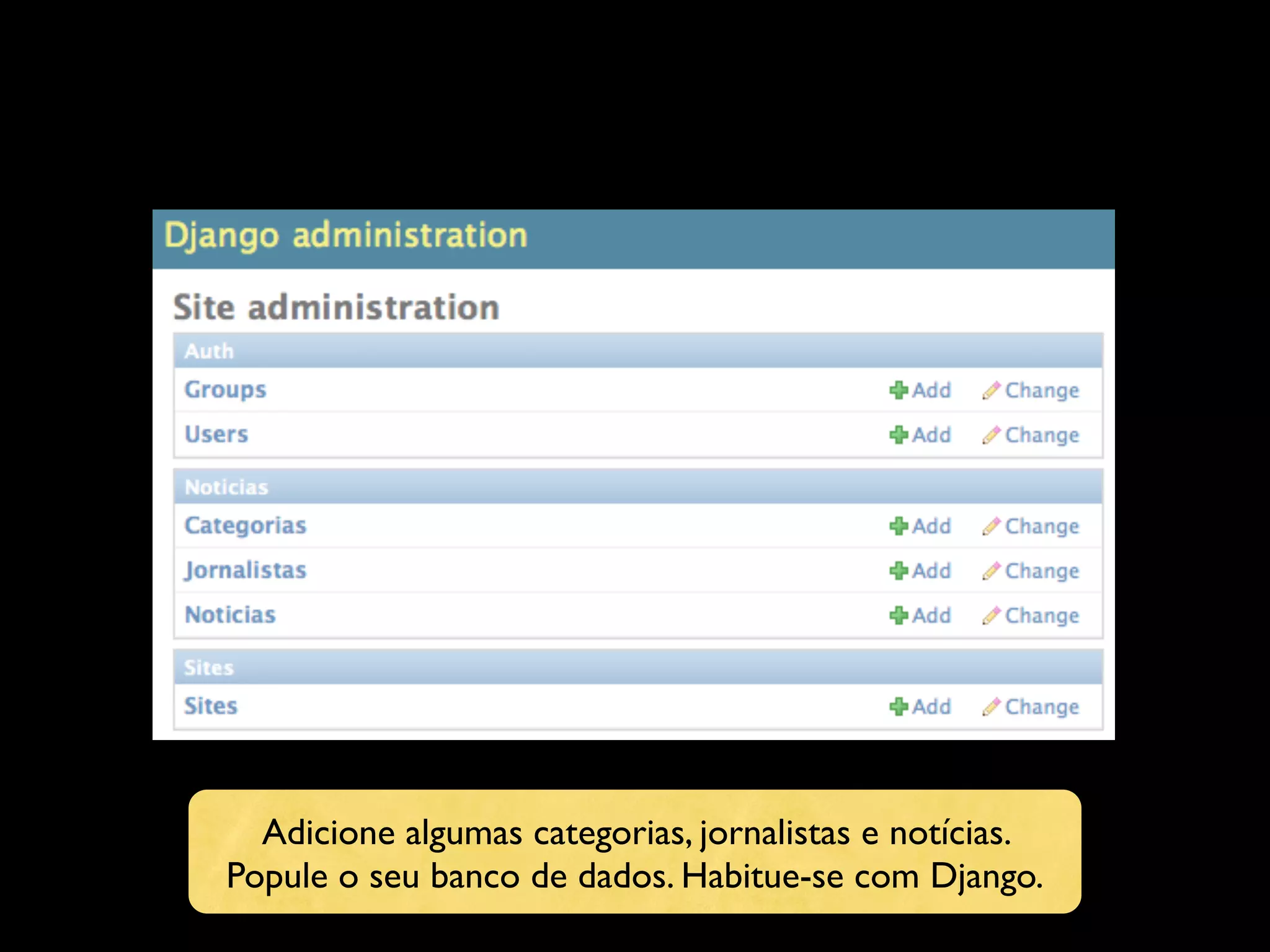
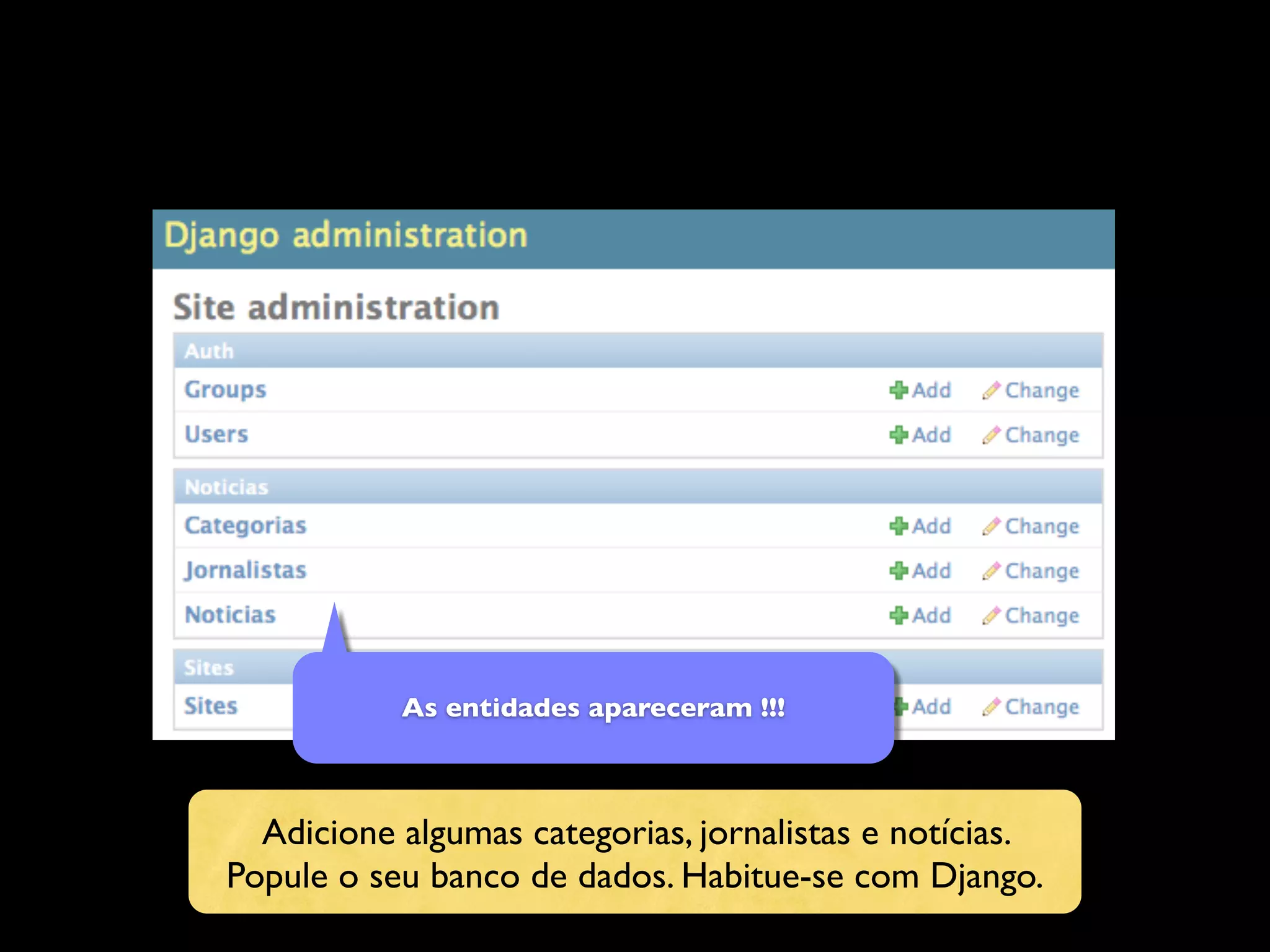
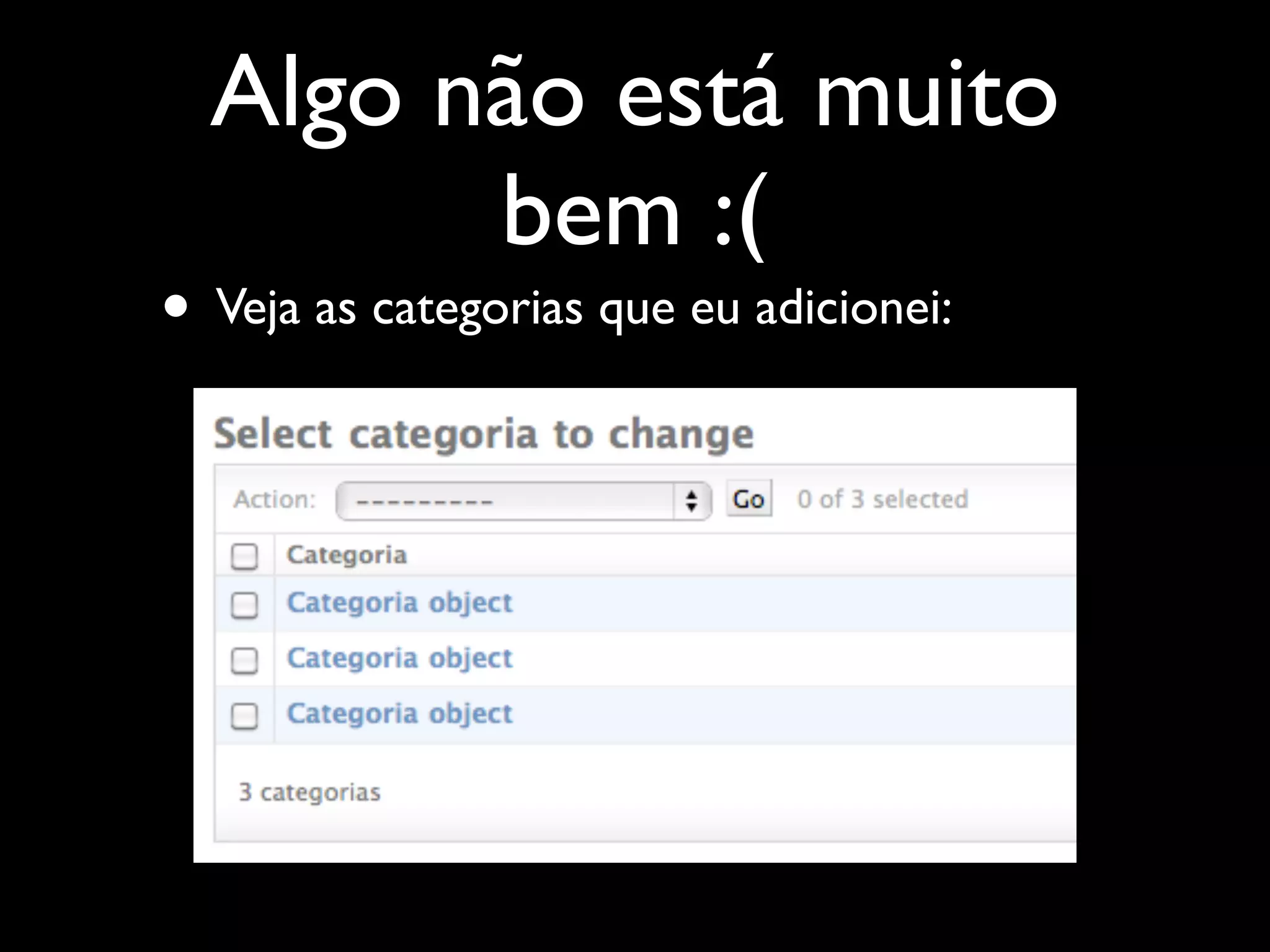
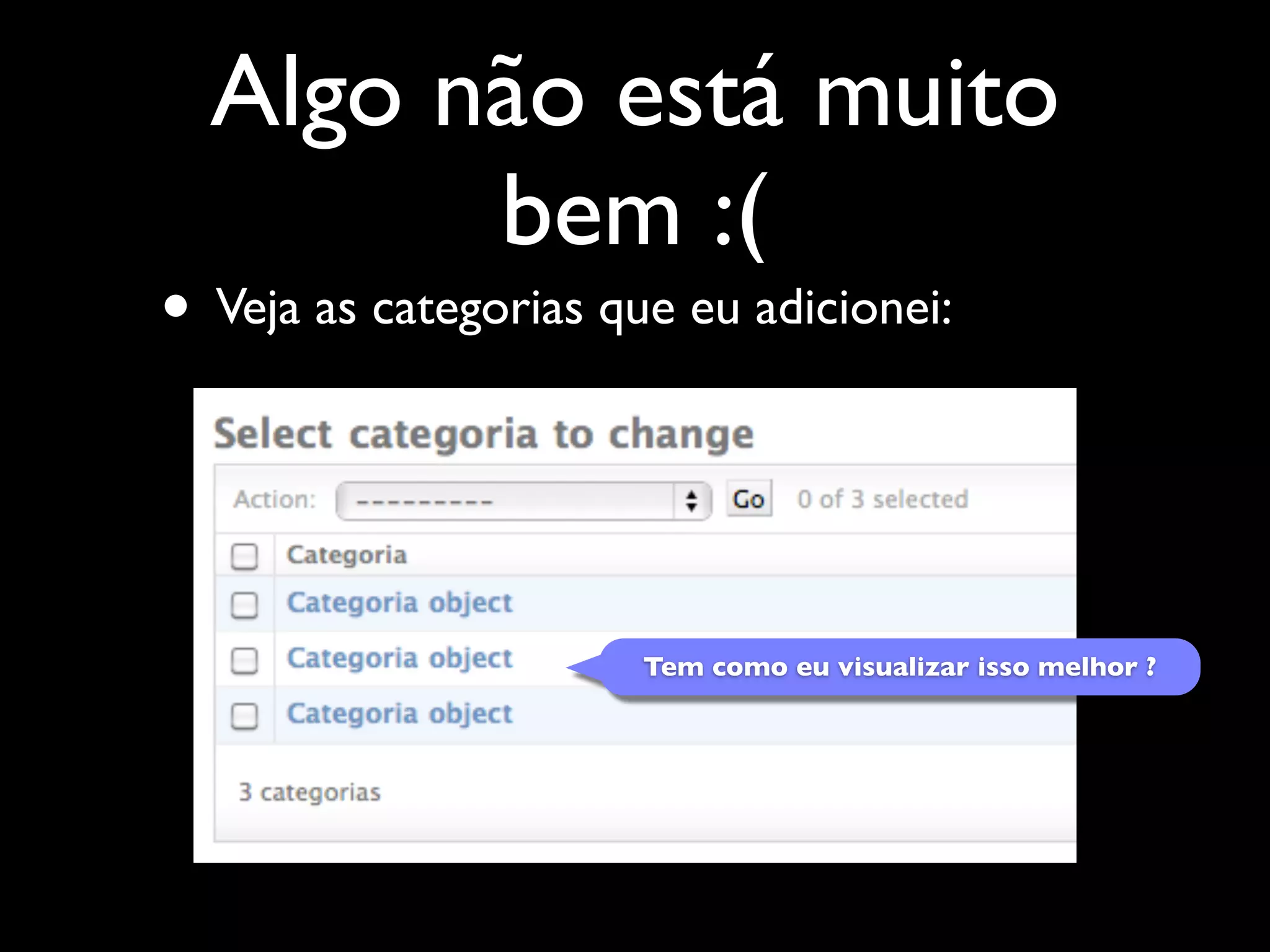

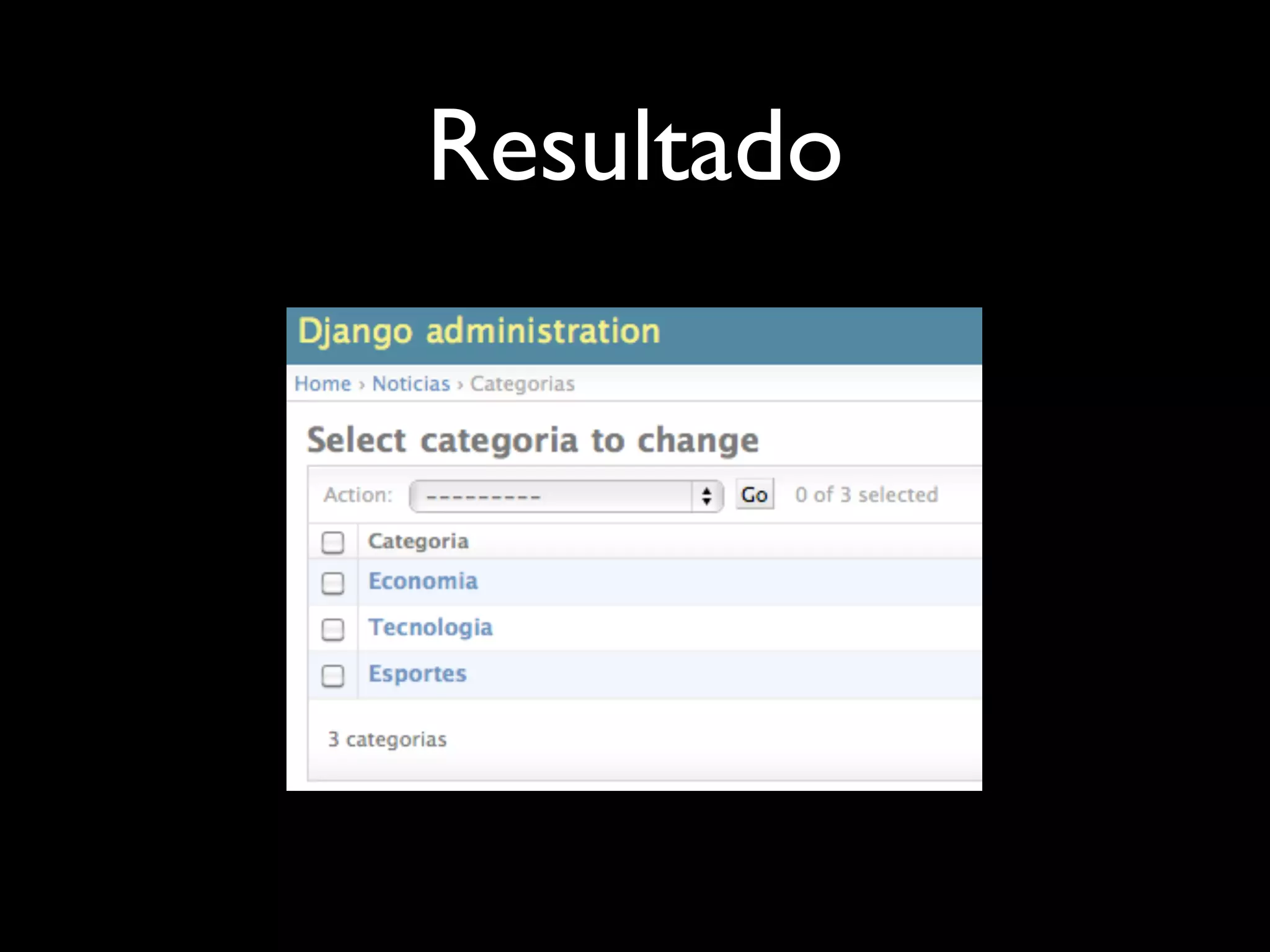
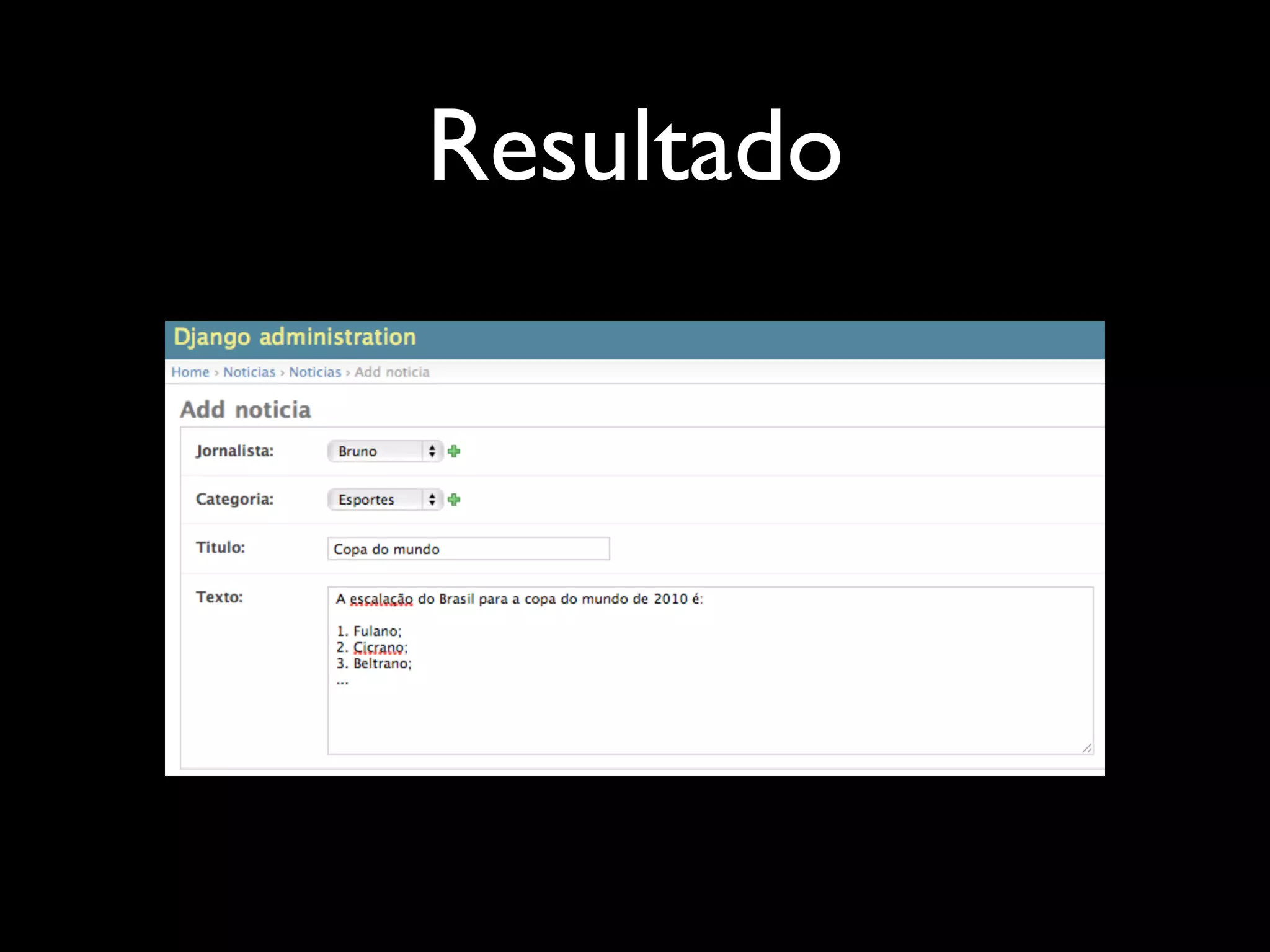






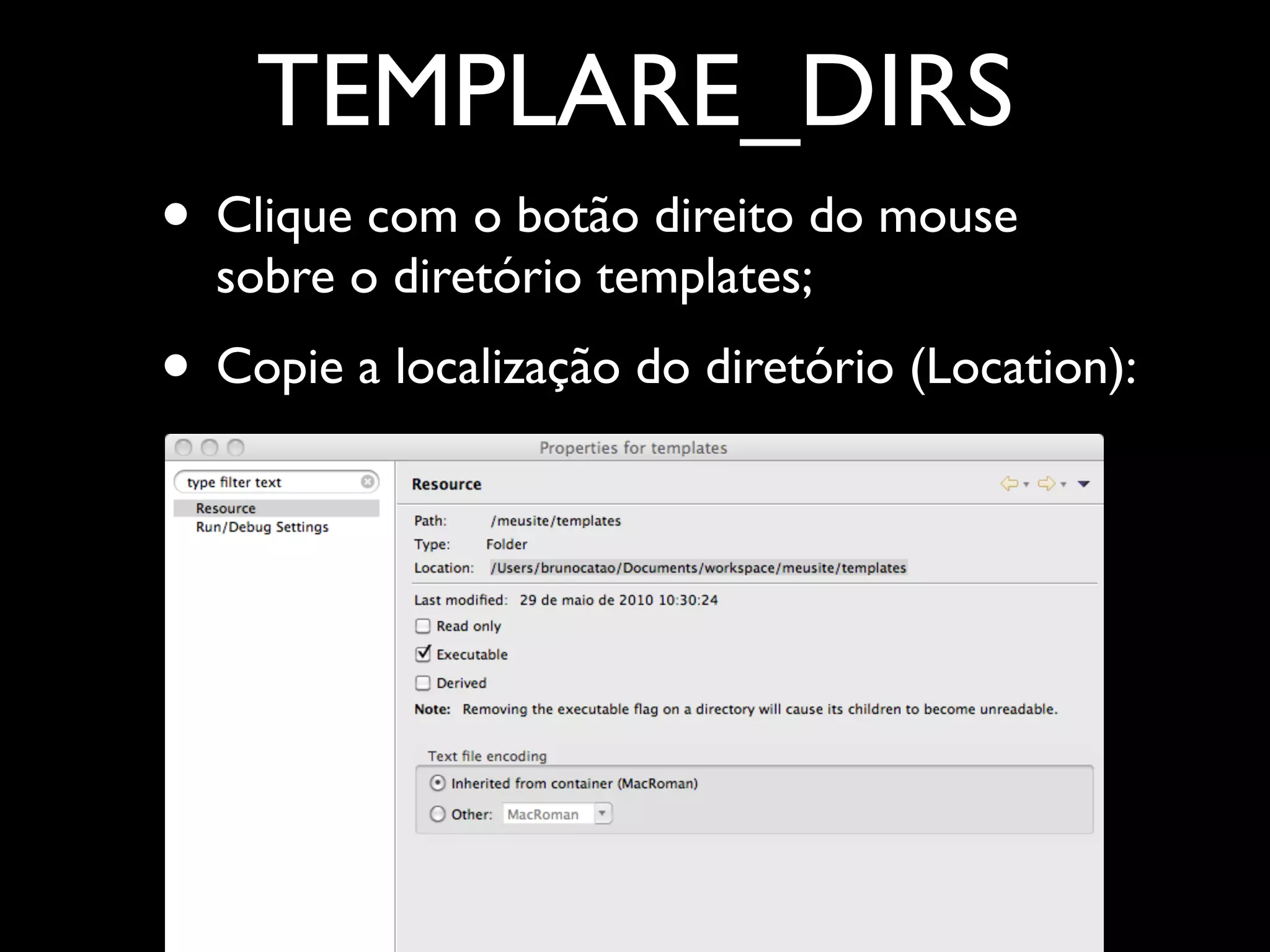
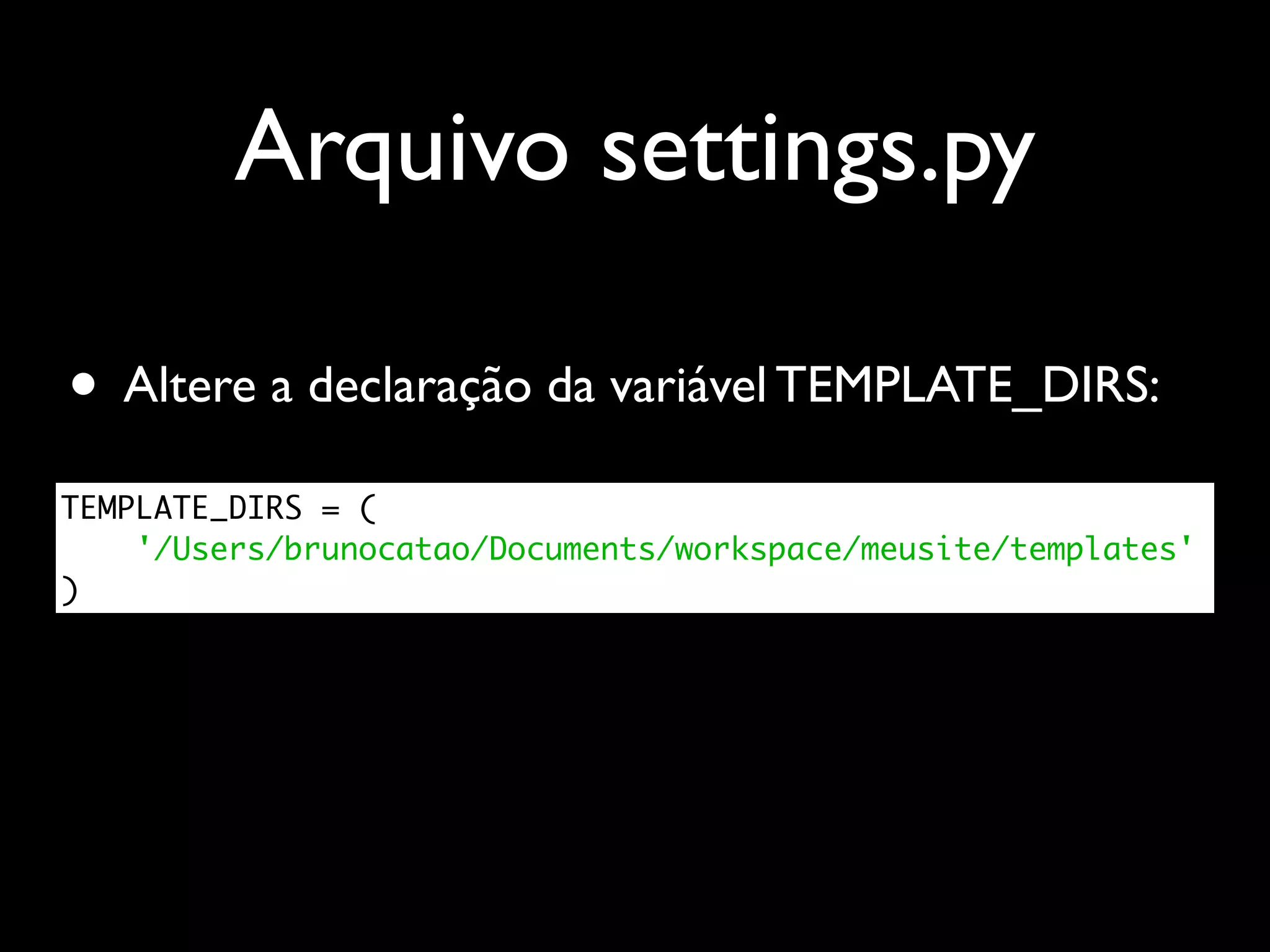


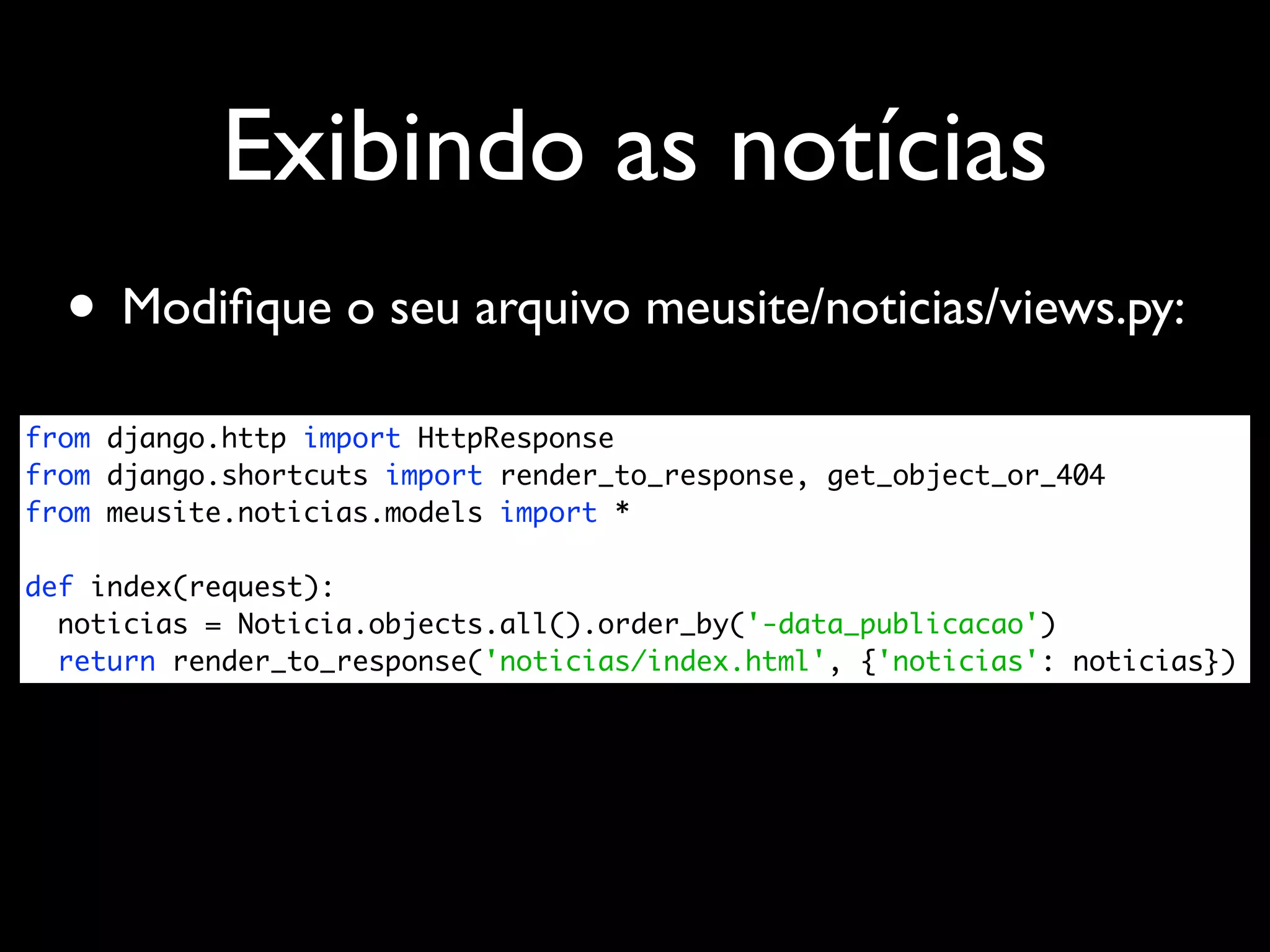

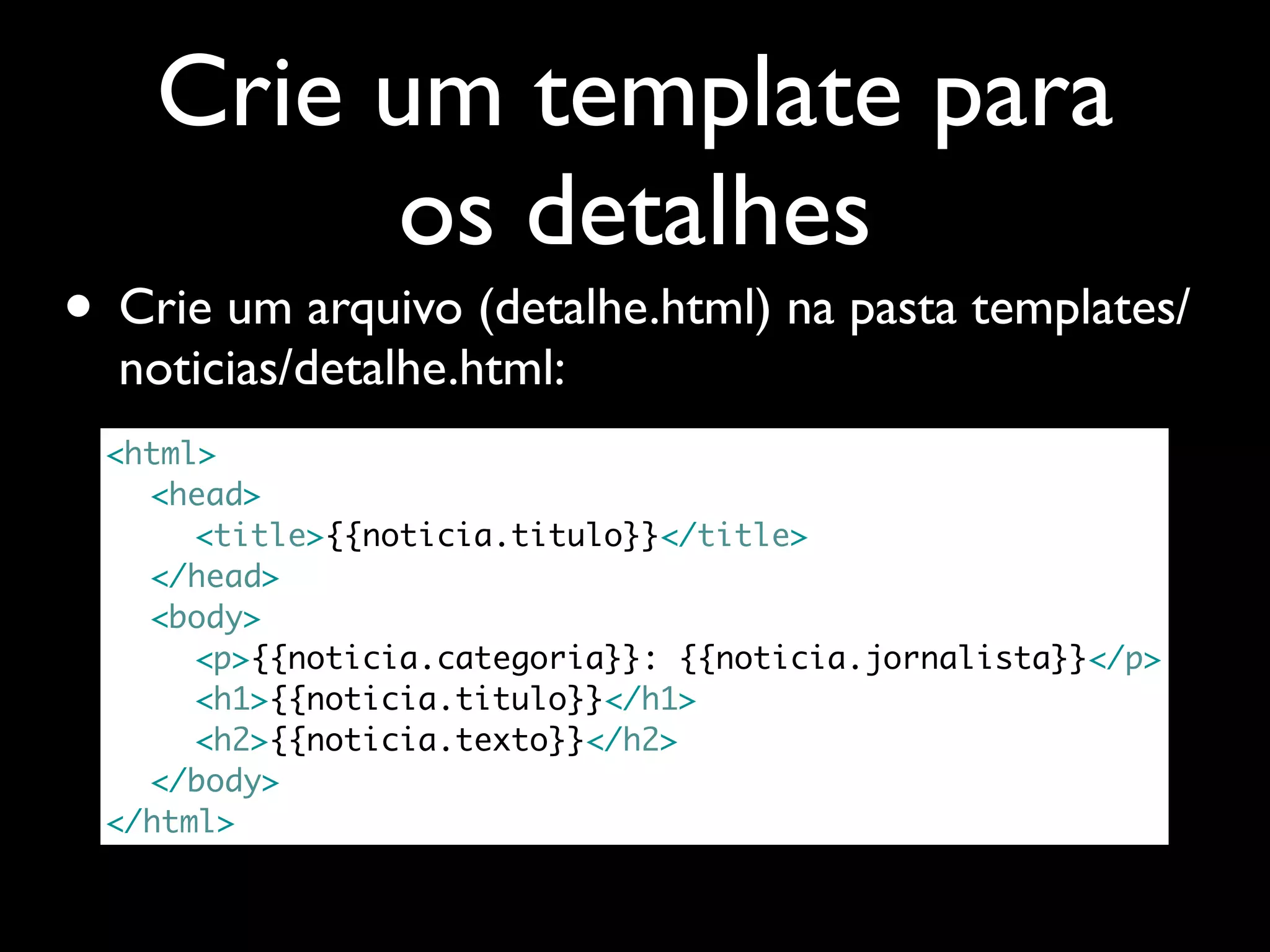



![Limitando o número de notícias • Podemos limitar o número de notícias exibidas. Por exemplo, vamos modificar a função index do módulo views.py: from django.http import HttpResponse from django.shortcuts import render_to_response, get_object_or_404 from meusite.noticias.models import * def index(request): noticias = Noticia.objects.all().order_by('-data_publicacao')[:10] return render_to_response('noticias/index.html', {'noticias': noticias})](https://image.slidesharecdn.com/cursopython06-120926152519-phpapp01/75/Python-06-53-2048.jpg)
